サービスアプライアンスノードを導入する
 変更を提案
変更を提案


サービスアプライアンスは、プライマリ管理ノード、非プライマリ管理ノード、またはゲートウェイノードとして導入できます。SG100 と SG1000 アプライアンスは、両方ともゲートウェイノードと管理ノード(プライマリまたは非プライマリ)として同時に動作できます。
サービスアプライアンスをプライマリ管理ノードとして導入する
サービスアプライアンスをプライマリ管理ノードとして導入する場合は、アプライアンスに組み込みの StorageGRID アプライアンスインストーラを使用して StorageGRID ソフトウェアをインストールするか、インストールするソフトウェアバージョンをアップロードします。プライマリ管理ノードは、他のタイプのアプライアンスノードをインストールする前にインストールして設定する必要があります。プライマリ管理ノードは、グリッドネットワーク、およびオプションの管理ネットワークとクライアントネットワーク(いずれかまたは両方が設定されている場合)に接続できます。
-
アプライアンスをラックまたはキャビネットに設置し、ネットワークに接続し、電源を投入しておきます。
-
StorageGRID アプライアンスインストーラを使用して、アプライアンスのネットワークリンク、 IP アドレス、ポートの再マッピング(必要な場合)を設定しておきます。
-
を搭載したサービスラップトップを用意します "サポートされている Web ブラウザ"。
-
アプライアンスに割り当てられている IP アドレスのいずれかを確認しておきます。接続されているどの StorageGRID ネットワークの IP アドレスでも使用できます。
アプライアンスプライマリ管理ノードに StorageGRID をインストールするには、次の手順を実行します。
-
StorageGRID ソフトウェアをインストールするには、 StorageGRID アプライアンスインストーラを使用します。別のバージョンのソフトウェアをインストールする場合は、まず StorageGRID アプライアンスインストーラを使用してソフトウェアをアップロードします。
-
ソフトウェアがインストールされるまで待ちます。
-
ソフトウェアがインストールされると、アプライアンスが自動的にリブートされます。
-
ブラウザを開き、アプライアンスの IP アドレスを入力します。[+]
https://services_appliance_IP:8443StorageGRID アプライアンスインストーラのホームページが表示されます。
-
[ このノード * ] セクションで、 [ * プライマリ管理者 * ] を選択します。
-
[* Node name* (ノード名 * ) ] フィールドに、このアプライアンスノードに使用する名前を入力し、 [ * Save * (保存) ] をクリックします。
このノード名は、 StorageGRID システムでこのアプライアンスノードに割り当てられ、グリッドノードは Grid Manager の Grid Nodes ページに表示されます。
-
別のバージョンの StorageGRID ソフトウェアをインストールする必要がある場合は、次の手順を実行します。
-
インストールアーカイブをダウンロードします。
-
アーカイブを展開します。
-
StorageGRID アプライアンス・インストーラから、 * アドバンスト * > * StorageGRID ソフトウェアのアップロード * を選択します。
-
[ 削除 ] をクリックして、現在のソフトウェアパッケージを削除します。
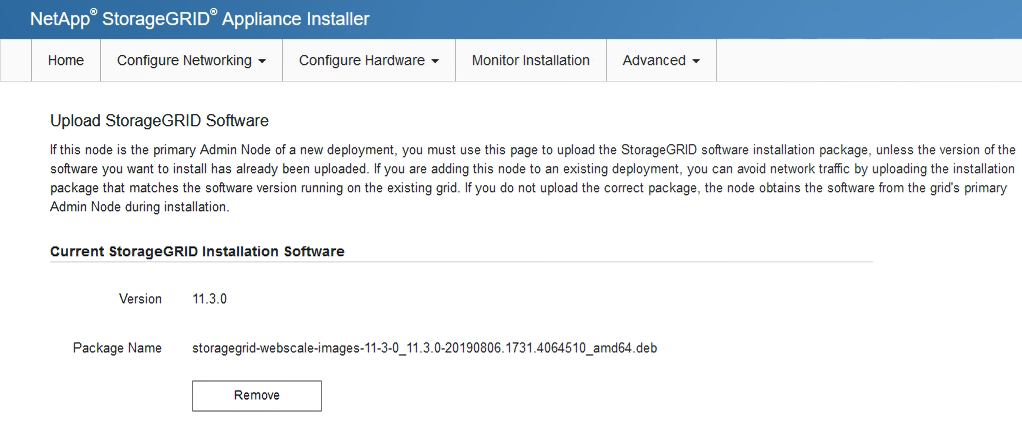
-
ダウンロードして解凍したソフトウェアパッケージの [Browse]( 参照 ) をクリックし、チェックサムファイルの [Browse]( 参照 ) をクリックします。
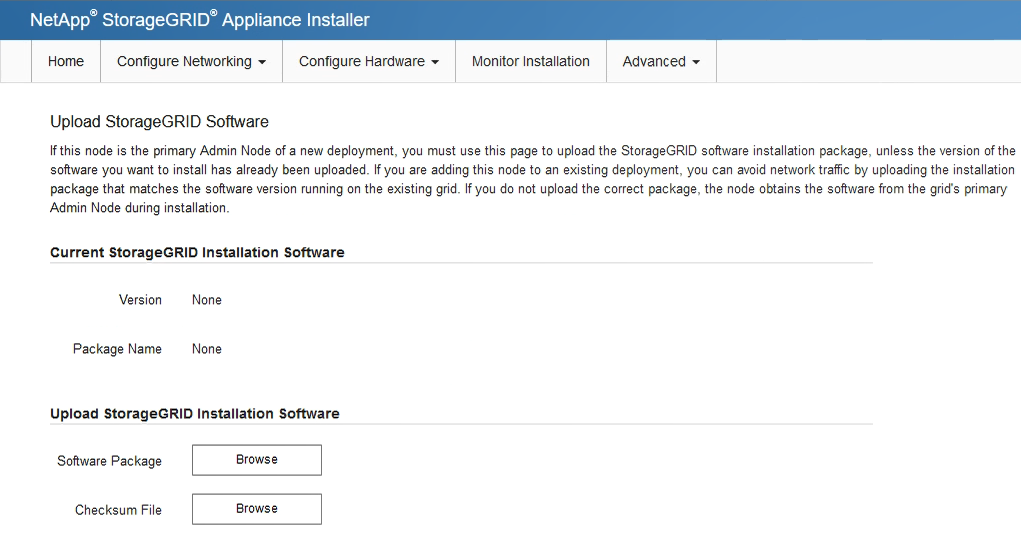
-
ホームページに戻るには、「 * Home * 」(ホーム)を選択します。
-
-
現在の状態が「 Ready to start installation of primary Admin Node name with software version x.y' 」であり、「 Start Installation * 」ボタンが有効になっていることを確認します。
管理ノードアプライアンスをノードのクローニングターゲットとして導入する場合は、ここで導入プロセスを停止して、に進みます "ノードクローニングの手順"。 -
StorageGRID アプライアンスインストーラのホームページで、 * インストールの開始 * をクリックします。
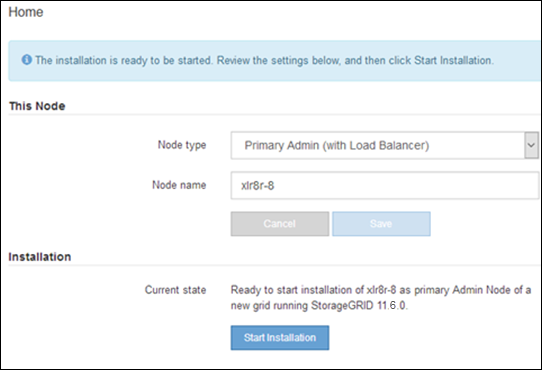
現在の状態が「 Installation is in progress 」に変わり、「 Monitor Installation 」ページが表示されます。
モニタのインストールページに手動でアクセスする必要がある場合は、メニューバーから * モニタのインストール * をクリックします。
ゲートウェイノードまたは非プライマリ管理ノードとしてサービスアプライアンスを導入する
サービスアプライアンスをゲートウェイノードまたは非プライマリ管理ノードとして導入する場合は、アプライアンスに搭載されている StorageGRID アプライアンスインストーラを使用します。
-
アプライアンスをラックまたはキャビネットに設置し、ネットワークに接続し、電源を投入しておきます。
-
StorageGRID アプライアンスインストーラを使用して、アプライアンスのネットワークリンク、 IP アドレス、ポートの再マッピング(必要な場合)を設定しておきます。
-
StorageGRID システムのプライマリ管理ノードを導入しておきます。
-
StorageGRID アプライアンスインストーラの IP 設定ページに表示されるすべてのグリッドネットワークサブネットが、プライマリ管理ノードのグリッドネットワークサブネットリストで定義されている。
-
を搭載したサービスラップトップを用意します "サポートされている Web ブラウザ"。
-
アプライアンスに割り当てられている IP アドレスを確認しておきます。接続されているどの StorageGRID ネットワークの IP アドレスでも使用できます。
StorageGRID をサービスアプライアンスノードにインストールするには、次の手順を実行します。
-
プライマリ管理ノードの IP アドレスおよびアプライアンスノードの名前を指定または確認します。
-
インストールを開始し、ソフトウェアがインストールされるまで待ちます。
アプライアンスゲートウェイノードのインストールが一時停止します。インストールを再開するには、 Grid Manager にサインインし、グリッドノードをすべて承認し、 StorageGRID のインストールプロセスを完了します。非プライマリ管理ノードをインストールする場合、承認は必要ありません。

|
SG100とSG1000サービスアプライアンスを同じサイトに導入しないでください。パフォーマンスが予測不能になる可能性があります |

|
一度に複数のアプライアンスノードを導入する必要がある場合は、インストールプロセスを自動化できます。を参照してください "アプライアンスのインストールと設定を自動化"。 |
-
ブラウザを開き、アプライアンスの IP アドレスを入力します。
https://Controller_IP:8443StorageGRID アプライアンスインストーラのホームページが表示されます。
-
プライマリ管理ノードの接続セクションで、プライマリ管理ノードの IP アドレスを指定する必要があるかどうかを確認します。
このデータセンターに他のノードがすでにインストールされている場合は、プライマリ管理ノードまたは ADMIN_IP が設定された少なくとも 1 つのグリッドノードが同じサブネットにあるという想定で、 StorageGRID アプライアンスインストーラがこの IP アドレスを自動的に検出します。
-
この IP アドレスが表示されない場合や変更する必要がある場合は、アドレスを指定します。
オプション 説明 IP を手動で入力します
-
[管理ノードの検出を有効にする]*チェックボックスをオフにします。
-
IP アドレスを手動で入力します。
-
[ 保存( Save ) ] をクリックします。
-
新しい IP アドレスの接続状態が READY になるまで待ちます。
接続されたすべてのプライマリ管理ノードの自動検出
-
[管理ノードの検出を有効にする]*チェックボックスを選択します。
-
検出された IP アドレスのリストが表示されるまで待ちます。
-
このアプライアンスストレージノードを導入するグリッドのプライマリ管理ノードを選択します。
-
[ 保存( Save ) ] をクリックします。
-
新しい IP アドレスの接続状態が READY になるまで待ちます。
-
-
[ノード名]フィールドに、このアプライアンスノードに使用するシステム名を入力し、*[保存]*をクリックします。
ここに表示される名前は、アプライアンスノードのシステム名です。システム名は内部StorageGRID 処理に必要であり、変更することはできません。
-
別のバージョンの StorageGRID ソフトウェアをインストールする必要がある場合は、次の手順を実行します。
-
インストールアーカイブをダウンロードします。
-
アーカイブを展開します。
-
StorageGRID アプライアンス・インストーラから、 * アドバンスト * > * StorageGRID ソフトウェアのアップロード * を選択します。
-
[ 削除 ] をクリックして、現在のソフトウェアパッケージを削除します。
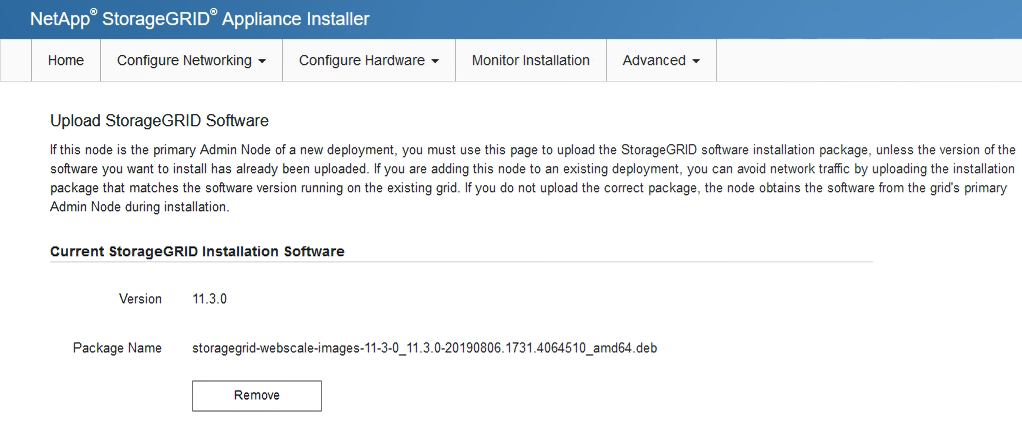
-
ダウンロードして解凍したソフトウェアパッケージの [Browse]( 参照 ) をクリックし、チェックサムファイルの [Browse]( 参照 ) をクリックします。
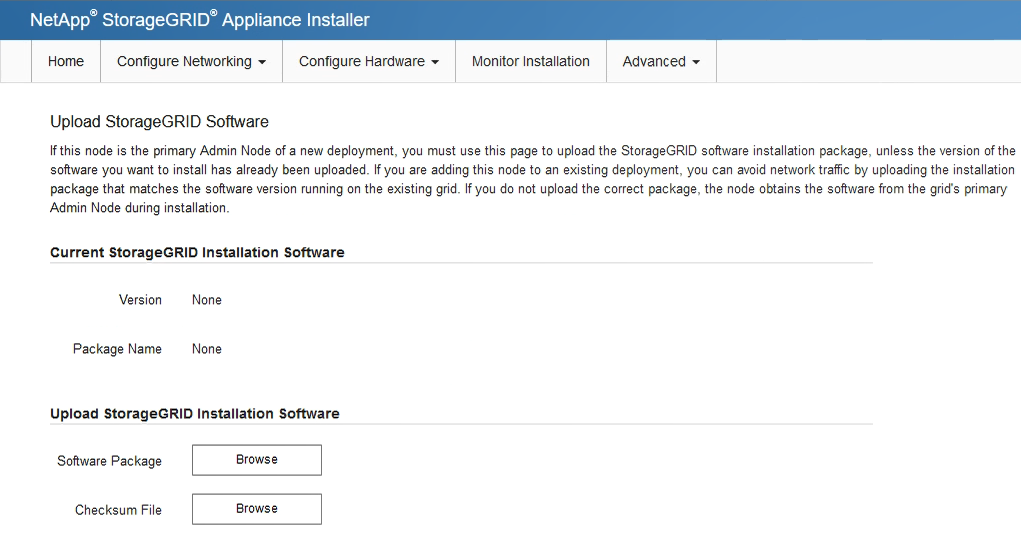
-
ホームページに戻るには、「 * Home * 」(ホーム)を選択します。
-
-
Installation(インストール)セクションで、現在の状態がのインストール開始準備完了(Ready to start installation)であることを確認します
node nameをプライマリ管理ノードでグリッドに追加しますadmin_ip"*インストールの開始*ボタンが有効になっていることを確認します。[Start Installation* (インストールの開始) ] ボタンが有効になっていない場合は、ネットワーク設定またはポート設定の変更が必要になることがあります。手順については、アプライアンスのメンテナンス手順を参照してください。
-
StorageGRID アプライアンスインストーラのホームページで、 * インストールの開始 * をクリックします。
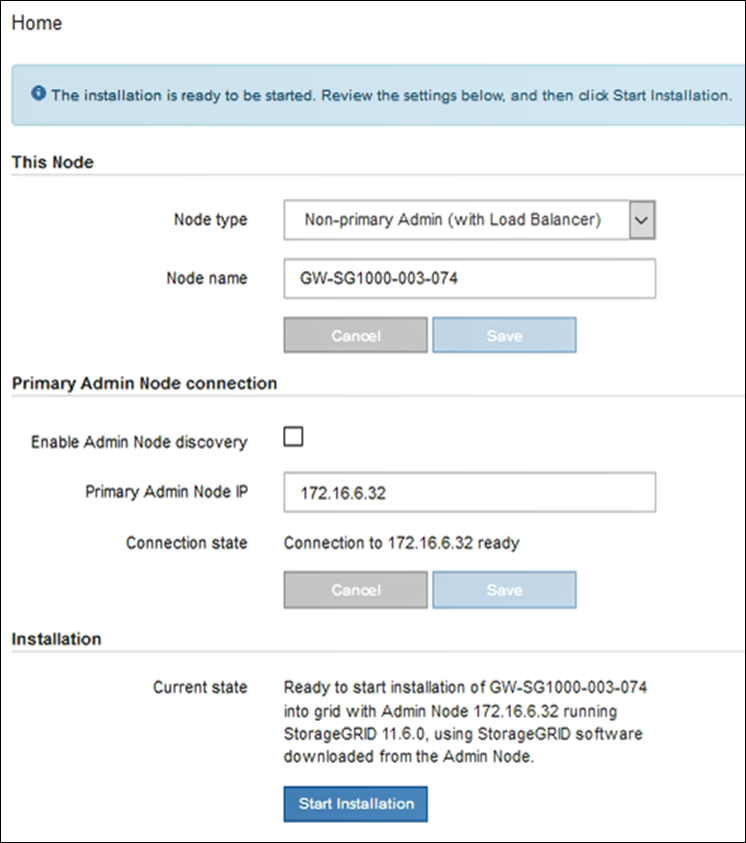
現在の状態が「 Installation is in progress 」に変わり、「 Monitor Installation 」ページが表示されます。
モニタのインストールページに手動でアクセスする必要がある場合は、メニューバーから * モニタのインストール * をクリックします。 -
グリッドに複数のアプライアンスノードがある場合は、アプライアンスごとに上記の手順を繰り返します。


